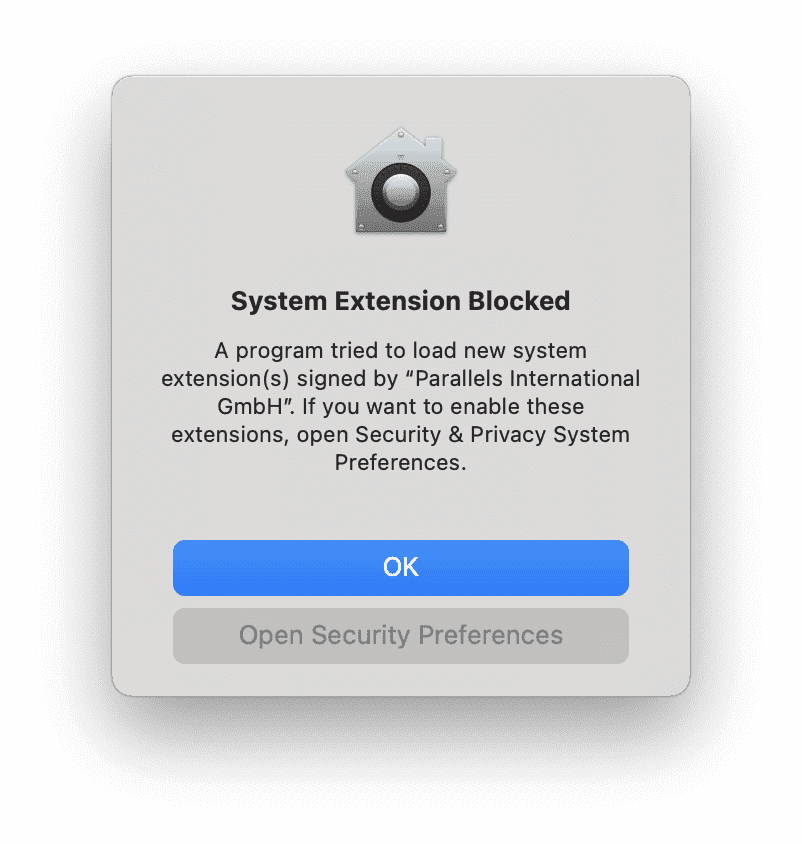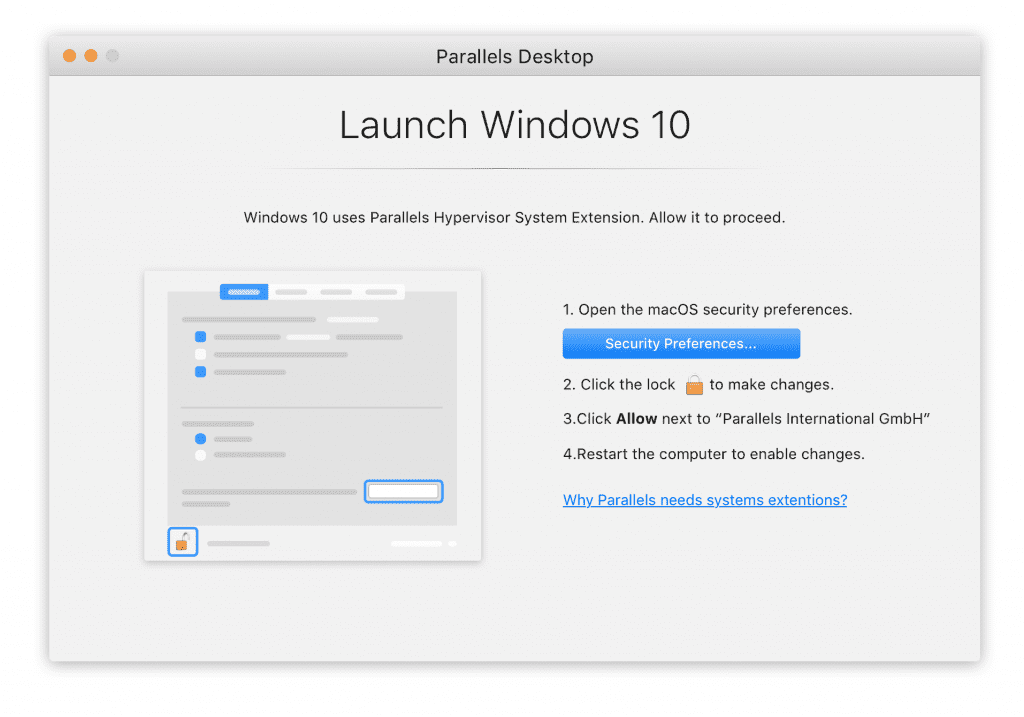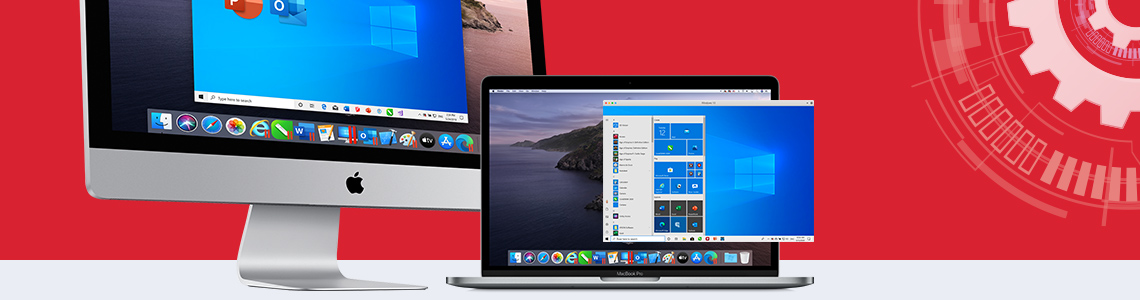
Über Systemerweiterungen von Parallels Desktop auf macOS Big Sur (und höher)
Gast-Blogbeitrag von Dmitry Geynisman, Produktmanager bei Parallels
Möglicherweise hast du diese Meldungen sowohl von macOS als auch von Parallels Desktop für Mac angezeigt bekommen:
Keine Sorge, in diesem Blogbeitrag werde ich dir genau erklären, warum du diese angezeigt bekommst. Zuerst gebe ich dir eine relativ kurze Antwort darauf, warum Parallels Desktop Systemerweiterungen verwendet, und dann folgen weitere Details.
- Parallels Desktop verwendet eine Hypervisor-Technologie, um eine hochleistungsfähige virtuelle Maschine zu erstellen, sodass du Windows, Linux, MacOS und andere Betriebssysteme darauf ausführen kannst.
- Es gibt 2 Arten von Hypervisoren auf MacOS, die Parallels benutzen kann: Der eingebaute Hypervisor von Apple oder der proprietäre Hypervisor von Parallels. Der proprietäre Hypervisor von Parallels ist als Systemerweiterung implementiert.
- Mithilfe von Systemerweiterungen in MacOS können Entwickler sich tief in das MacOS-System integrieren, um eine bessere Leistung zu erzielen oder einige einzigartige Funktionen bereitzustellen.
- Wenn Parallels Desktop versucht, die Parallels-Hypervisor-Systemerweiterungen zu laden, fordert macOS einen Benutzer auf, dies „zuzulassen“. Systemerweiterungen haben erhöhte Privilegien und können, wenn sie von einer nicht vertrauenswürdigen Quelle stammen, böswillig verwendet werden. Es handelt sich also um eine Sicherheitsvorkehrung, ähnlich wie die Apps auf deinem Handy nach dem Zugriff auf deine Kamera fragen.
Wenn du Parallels Desktop von parallels.com heruntergeladen hast und die Systemerweiterung von „Parallels International GmbH“ signiert ist, dann bist du in guten Händen. - Parallels empfiehlt dir, den eingebauten Hypervisor von Apple zu benutzen. So stört dich das MacOS nicht mit der Genehmigung der Systemerweiterung oder der Notwendigkeit eines Neustarts. Wenn du jedoch die Funktion „Verschachtelte Virtualisierung“ oder eine bestimmte Arbeitslast benötigst, bei der der Parallels-Hypervisor höhere Leistungswerte anzeigt, kannst du weiterhin den Parallels-Hypervisor verwenden.
- Um einen Hypervisor-Typ zu ändern, musst du zuerst deine virtuelle Maschine herunterfahren oder stoppen. Denk daran, dass du dafür eventuell die virtuelle Maschine starten oder wieder aufnehmen und die Parallels-Hypervisor-Systemerweiterung genehmigen musst.
Wenn deine VM gestoppt ist, gehe zu VM-Konfiguration > „Hardware“ > „CPU und Speicher“ > „Erweiterte Einstellungen“ > klicke auf das Dropdown-Menü „Hypervisor“ > wähle „Apple“ bzw. „Parallels“ aus.
Wenn du mehrere virtuelle Maschinen hast, musst du möglicherweise die Einstellungen für jede einzelne ändern.
Falls du dich noch nicht langweilst, würde ich dir gerne mehr darüber erzählen.
Seit mehr als einem Jahrzehnt entwickelt Parallels seine proprietären Treiber (auch bekannt als Systemerweiterungen) für die Ausführung von Windows und anderen Betriebssystemen auf macOS. Diese Treiber machten Parallels Desktop zur besten, schnellsten und technologisch fortschrittlichsten Virtualisierungslösung.
Gleichzeitig hat Apple seit einigen Jahren darauf hingearbeitet, macOS zum sichersten und zuverlässigsten Desktop OS zu machen (und ich muss sagen, Apple war in vielerlei Hinsicht erfolgreich). Einer der Schlüsselaspekte ist dabei, Entwickler nicht in den OS-Kernel eindringen zu lassen, wo sie diese Erweiterungen („kexts“) laden könnten. Denn wer Zugriff auf den Kernel hat, kann auch alle möglichen Dinge im Herzen deines Macs veranstalten, was potenziell gefährlich ist. Dafür muss Apple die Kernelerweiterungen von externen Anbietern durch die nativen System-APIs ersetzen, die letztendlich die gleichen Produktfunktionen ermöglichen, und das ist selbst für ein so großes Unternehmen wie Apple ein massiver Entwicklungsaufwand.
Seit 2017, mit der Veröffentlichung von macOS High Sierra 10.13, hat Apple damit begonnen, kexts von externen Anbietern automatisch zu blockieren. Seitdem müssen die Benutzer diese manuell aktivieren. Damals haben wir diesen Blog-Post veröffentlicht, der euch noch mehr über Parallels Desktop mit Systemerweiterungen erzählen kann.
Im März 2020, mit der Veröffentlichung von macOS Catalina 10.15.4, begann Apple damit, die Benutzer zu warnen, dass einige ihrer Anwendungen (die veraltete Systemerweiterungen verwenden) „mit einer zukünftigen Version von macOS inkompatibel“ sein würden (d. h.: mit macOS Big Sur).
Auf der WWDC20 wurde Apple mit den Worten zitiert: „Systemerweiterungen verbessern die Zuverlässigkeit und Sicherheit von macOS und veraltete Kernelerweiterungen werden in macOS Big Sur standardmäßig nicht geladen“. Um Parallels Desktop schließlich vollständig kompatibel mit dem neuen macOS Big Sur 11.0 zu machen, hat Parallels Engineering jahrelange Entwicklungsarbeit geleistet, um Parallels Desktop und seine Funktionen mit den neuen System-APIs von MacOS neu zu erstellen. Diese umfangreiche und zeitaufwändige Entwicklung resultierte im brandneuen Parallels Desktop. Diese Version wurde speziell entwickelt, um mit den neuen macOS Big Sur-Technologien zu arbeiten, sich in diese zu integrieren und gleichzeitig Leistungs- und Produktivitätsverbesserungen zu liefern, von denen Parallels Desktop-Kunden profitieren.
Im folgenden Schema kannst du den Unterschied zwischen den Standardmodi von Parallels Desktop auf der entsprechenden macOS-Version sehen. Das alte Konzept von Parallels Desktop mit Parallels-Systemerweiterungen wird auf der linken Seite gezeigt und das neu entwickelte Parallels Desktop 16, das die Big-Sur-APIs von macOS verwendet, wird auf der rechten Seite gezeigt.
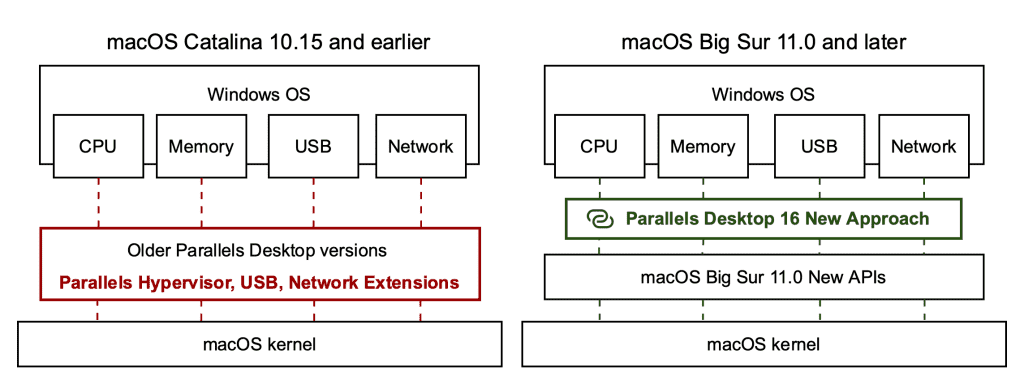
Vorerst arbeitet unser Team weiter an der Unterstützung von Parallels und Apple Hypervisor und setzt die Zusammenarbeit mit Apple bei der Implementierung der restlichen Parallels Hypervisor-Funktionen in Apple Hypervisor fort. Wir empfehlen die Verwendung des Apple-Hypervisors. Wenn du für deinen Anwendungsfall einen Unterschied zwischen dem Apple- und Parallels-Hypervisor feststellst, lass es uns bitte wissen.
Lade eine kostenlose Testversion von Parallels Desktop für Mac herunter und probiere es selbst aus.